Om du har tiotals uppgifter du behöver ta hand om dagligen, erbjuder Trello dig en praktisk funktion som låter dig hålla reda på alla dina uppgifter och deluppgifter.
Du kan använda checklistor för att säkerställa att du är på rätt spår och att du framgångsrikt kan hålla deadline för de uppgifter du är ansvarig för.
I den här guiden visar vi dig hur du lägger till checklistor till Trello-tavlor. Vi kommer också att lista en rad användbara tips och tricks som hjälper dig att öka din produktivitet.
Steg för att lägga till checklistor till Trello-kort
Öppna din Trello-tavla och välj det kort du vill lägga till en checklista på. Öppna kortet så ser du Checklista knappen under Lägg till på kortet sektion.
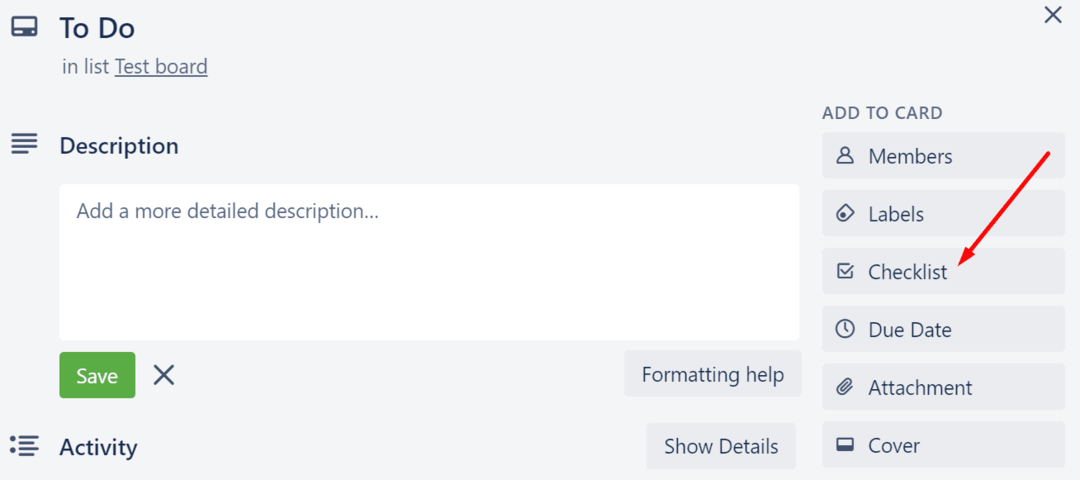
Klicka på alternativet Checklista, lägg till en titel för din checklista och klicka sedan på Lägg till knapp.
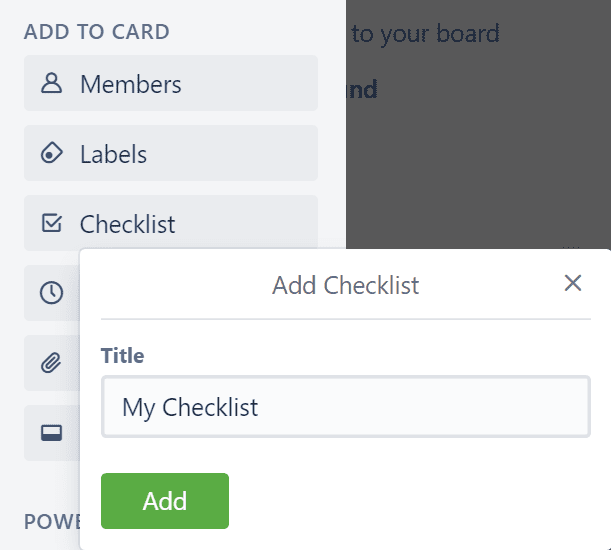
Du kan sedan börja lägga till objekt i din checklista, tilldela uppgifterna till dina kollegor (om du har Trello Business Class-versionen), sätta en deadline för respektive uppgift med mera.
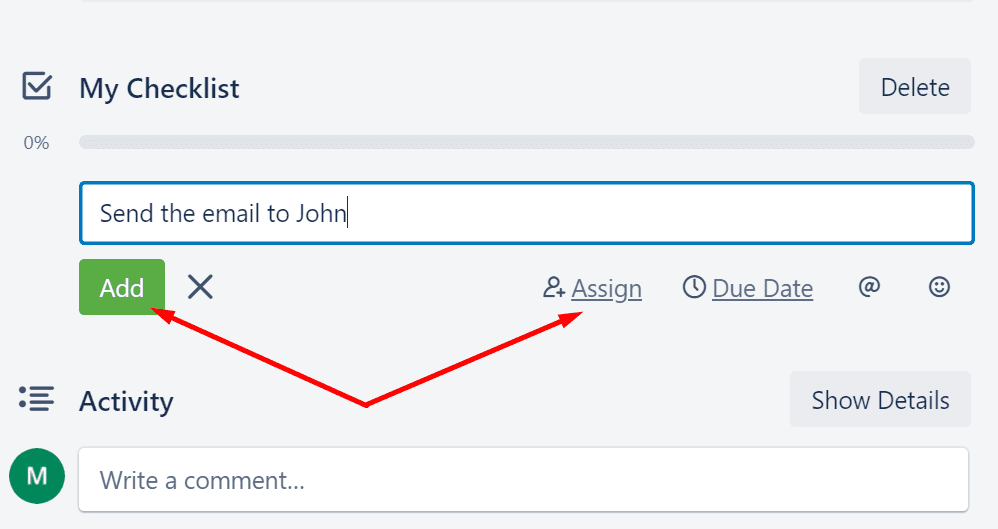
När enskilda uppgifter slutförs kan du markera motsvarande kryssruta och förloppsindikatorn flyttas fram.
Du kan också välja att dölja de uppgifter du redan genomfört för att bättre fokusera på de kommande uppgifterna.
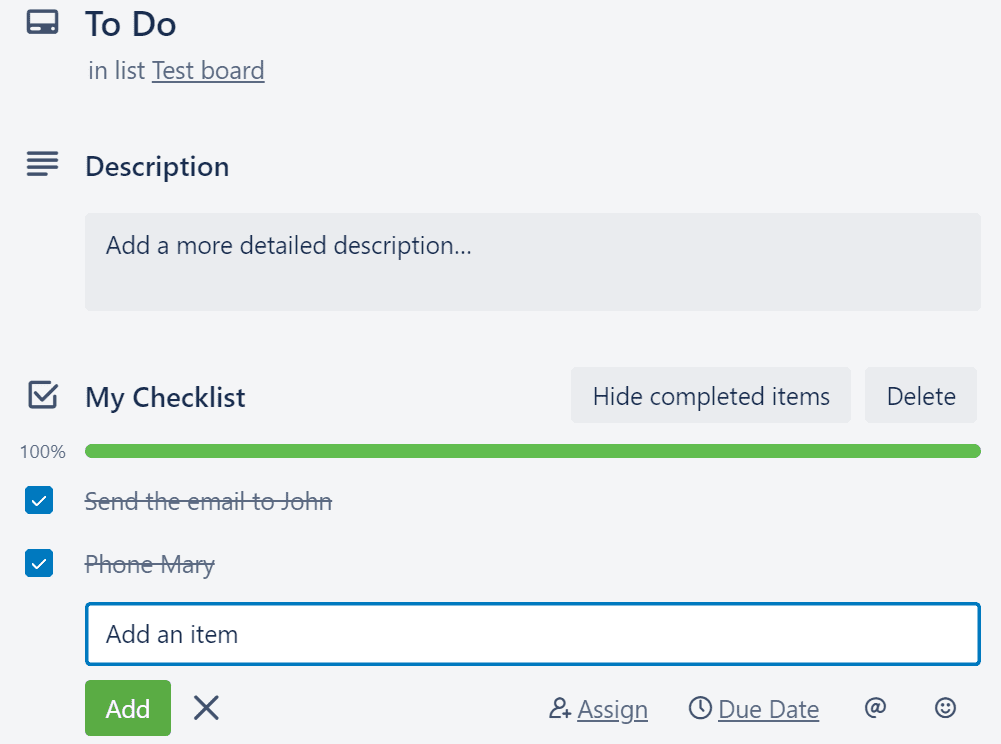
Om du har slutfört alla uppgifter på din checklista blir förloppsindikatorn grön.
Du kan sedan ta bort eller arkivera checklistan.
Användbara tips
Det finns massor av åtgärder du kan göra när det kommer till att redigera eller hantera dina Trello-checklistor.
Du kan kopiera objekten från en annan checklista på din nuvarande tavla. Gå Lägg till checklista avsnitt och använd Kopiera objekt från... alternativ.
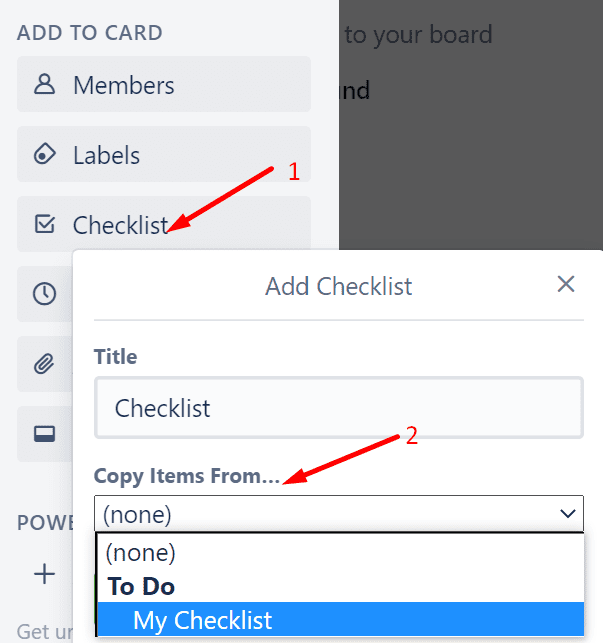
Om du vill använda Trello-genvägen för att lägga till en checklista, tryck på – tangenten på ditt tangentbord så lägger Trello automatiskt till en ny checklista på ditt kort.